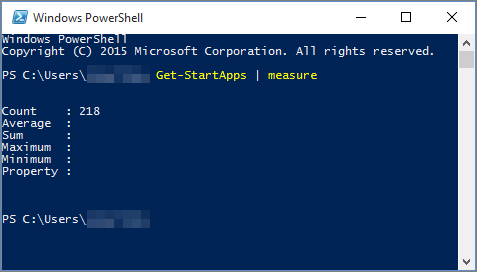Jei įdiegėte „Office“ kompiuteryje su „Windows 10“ ir negalite rasti „Office“ nuorodų meniu Pradžia arba dalyje Visos programos, taip gali būti todėl, kad savo sąraše Visos programos turite daugiau nei 512 taikomųjų programų.
Pastabos:
-
Ši problema išspręsta sukūrus „Windows 10“ lapkričio naujinimą, kuris bus automatiškai atsiųstas ir įdiegtas jį išleidus. Jei dar neturite naujinimo, šiame DUK skyriuje sužinosite, kaip rankiniu būdu patikrinti, ar naujinimas yra.
-
Jei negalite įdiegti „Windows 10“ lapkričio naujinimo arba jo dar laukiate, galite naudoti šiame straipsnyje aprašytą būdą.
Programos prisegimas prie užduočių juostos arba darbalaukyje
Šios galimybės leidžia prisegti programą užduočių juostoje arba darbalaukyje, kad lengvai ją rastumėte.
Norėdami sukurti „Outlook“ nuorodą, žr. Darbalaukio nuorodos kūrimas.
Esamo dokumento atidarymas
-
Raskite savo kompiuteryje esamą dokumentą, skaičiuoklę arba pateiktį ir ją atidarykite.
-
Kai taikomoji programa bus atidaryta, dešiniuoju pelės mygtuku spustelėkite užduočių juostoje ir pasirinkite Prisegti šią programą užduočių juostoje.
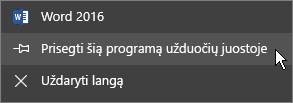
Naujo dokumento kūrimas
-
Dešiniuoju pelės mygtuku spustelėkite darbalaukyje, kad atidarytumėte meniu.
-
Pasirinkite Naujas ir pasirinkite dokumento tipo, kurį norite sukurti, taikomąją programą, pvz., „Microsoft Word“ dokumentą.
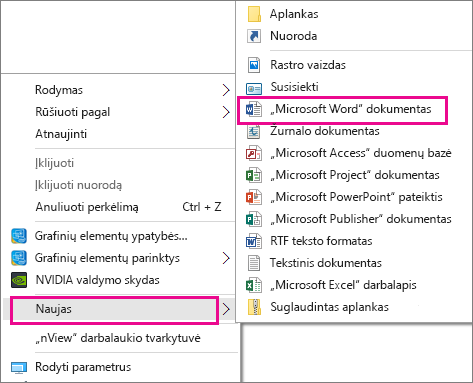
-
Kai darbalaukyje pasirodys naujas failas, dukart spustelėkite arba bakstelėkite, kad jį atidarytumėte.
-
Kai programa bus atidaryta, dešiniuoju pelės mygtuku spustelėkite užduočių juostoje ir pasirinkite Prisegti šią programą užduočių juostoje.
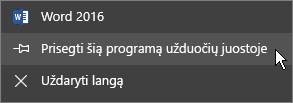
Darbalaukio nuorodos kūrimas
-
Eikite į meniu Pradžia > Failų naršyklė.
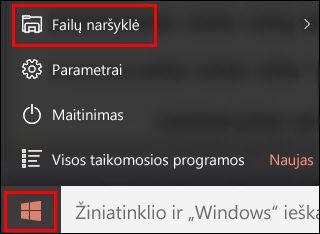
-
Eikite į aplanką Office 16:
-
Jei turite 32 bitų „Office“, eikite į C:\Program Files (x86)\Microsoft Office\root\Office16.
-
Jei turite 64 bitų „Office“, eikite į C:\Program Files\Microsoft Office\root\Office16.
-
-
Raskite "Office" programą, kurios nuorodą norite sukurti: WINWORD, EXCEL, POWERPNT,ONENOTE,OUTLOOK, MSPUBarba MSACCESS.
Patarimai:
-
Norėdami greitai rasti programą, galite ieškoti jos lauke „Office 16“ ieška, kurį rasite dešinėje lango pusėje.
-

-
-
Dešiniuoju pelės mygtuku spustelėkite programą, tada pasirinkite Kurti nuorodą.
-
Pasirodžius įspėjimui, pasirinkite Taip.
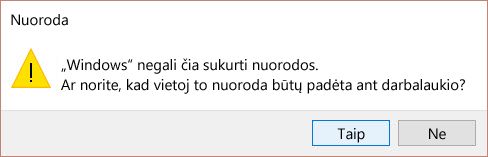
Darbalaukyje sukuriama pasirinktos programos nuoroda.
Sužinokite, kiek programų įdiegėte
Galite patikrinti, kiek programėlių turite paleisdami šį "PowerShell" scenarijų.
-
Meniu Pradžia ieškokite „Windows PowerShell“.
-
„Windows PowerShell“ lange įveskite Get-StartApps | measure ir pasirinkite Enter.
Skaičius šalia Suma rodo, kiek programų turite įdiegę.